كيفية إلغاء تثبيت تطبيق من iPhone
توافق على أن التطبيقات هي التي تجعل من iPhone أداة عملية قادرة على القيام بالكثير من المهام المفيدة. ولكن بما أن الهواتف الذكية من Apple لا تتمتع بإمكانية توسيع الذاكرة ، إلا أن كل مستخدم تقريباً لديه مشكلة في إزالة المعلومات غير الضرورية. اليوم ، سننظر في طرق لإزالة التطبيقات من iPhone.
محتوى
إزالة التطبيقات من iPhone
لذا ، تحتاج إلى إزالة التطبيقات تمامًا من iPhone. يمكنك تنفيذ هذه المهمة بطرق مختلفة ، وسيكون كل منها مفيدًا في حالتك.
الطريقة 1: سطح المكتب
- افتح سطح المكتب باستخدام البرنامج الذي تخطط لإلغاء تثبيته. انقر فوق الإصبع على الرمز الخاص به وقم بالاحتفاظ به حتى يبدأ في "اهتزاز". يظهر الرمز ذو التقاطع في الركن العلوي الأيمن من كل تطبيق. اختره.
- تأكيد الإجراء. بمجرد الانتهاء من ذلك ، سيختفي الرمز من سطح المكتب ، ويمكن اعتبار الحذف مكتملاً.

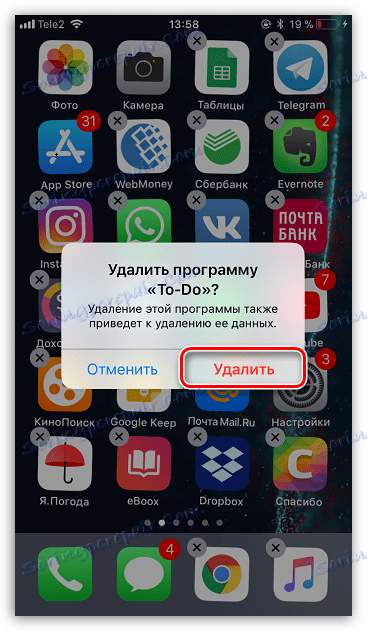
الطريقة الثانية: الإعدادات
كما يمكن حذف أي تطبيق مثبت ومن خلال إعدادات جهاز Apple.
- افتح الإعدادات. في النافذة التي تفتح ، انتقل إلى القسم "أساسي" .
- حدد خيار "iPhone Storage" .
- ستعرض الشاشة قائمة البرامج المثبتة على iPhone مع معلومات حول عدد الأماكن التي يشغلونها. اختر واحد المطلوب.
- اضغط على زر "حذف البرنامج" ، ثم حدده مرة أخرى.
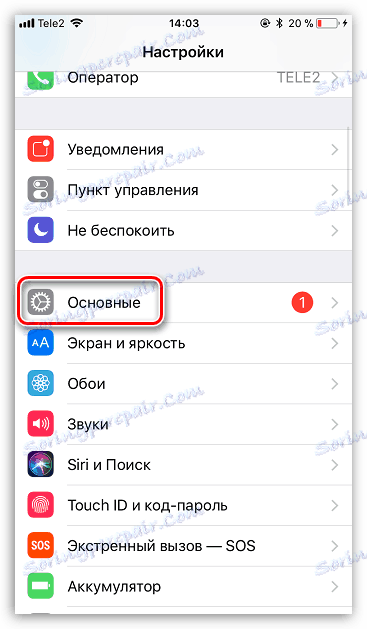
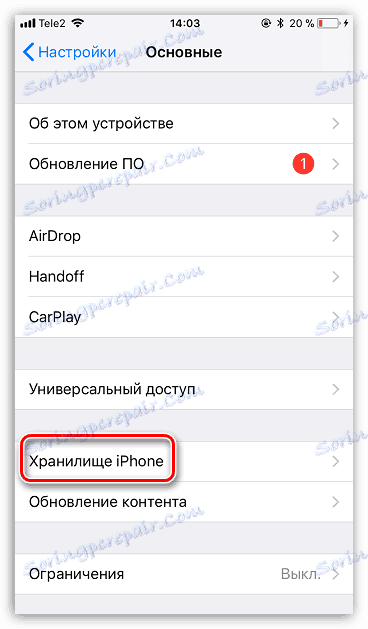
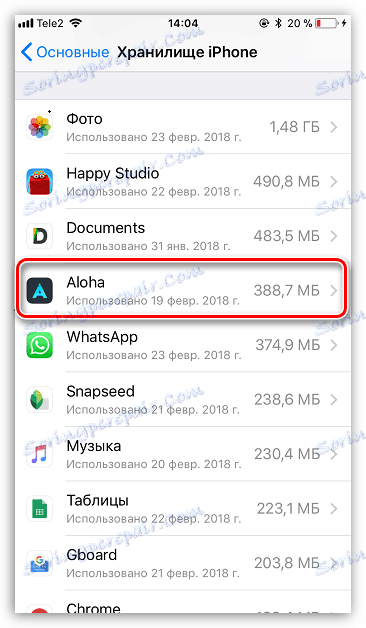
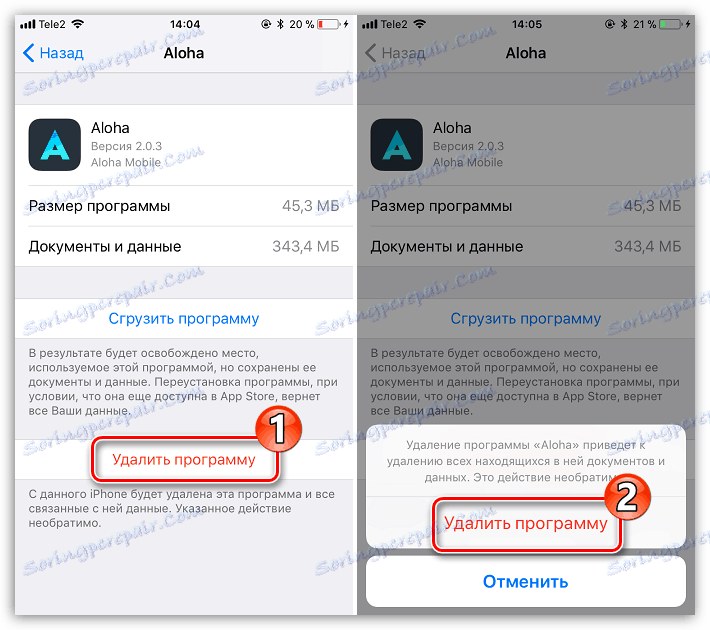
الطريقة الثالثة: تحميل التطبيقات
في نظام التشغيل iOS 11 ، هناك ميزة مثيرة للاهتمام ، مثل تنزيل البرامج ، والتي ستكون مفيدة بشكل خاص لمستخدمي الأجهزة ذات سعة الذاكرة المنخفضة. يكمن جوهرها في حقيقة أن الأداة ستحرر المساحة التي يشغلها البرنامج ، ولكن سيتم حفظ المستندات والبيانات المتعلقة بها.
أيضا على سطح المكتب سيكون هناك رمز تطبيق مع رمز صغير في شكل سحابة. بمجرد أن تحتاج إلى الوصول إلى البرنامج ، ما عليك سوى اختيار الرمز ، وبعد ذلك يبدأ الهاتف الذكي في التنزيل. يمكنك إجراء التنزيل بطريقتين: آليًا ويدويًا.
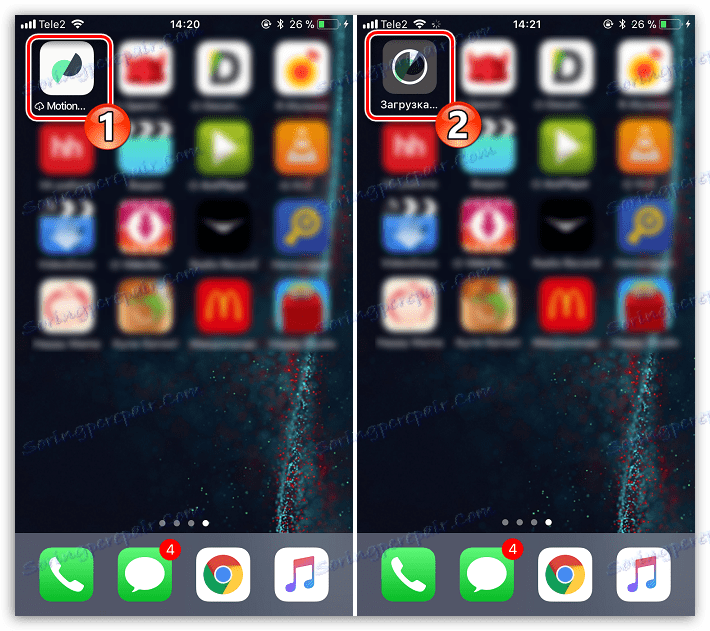
يرجى ملاحظة أن استعادة التطبيق الذي تم تنزيله ممكن فقط إذا كان لا يزال متاحًا في App Store. إذا لسبب ما يختفي البرنامج من المتجر ، فلا يمكن استعادته.
التحميل التلقائي
وظيفة مفيدة تعمل تلقائيا. يكمن جوهرها في حقيقة أن البرامج التي يقل احتمال وصولك إليها سيتم إلغاء تحميلها من قبل النظام من ذاكرة الهاتف الذكي. إذا كنت فجأة تحتاج إلى التطبيق ، سيكون رمزه في نفس المكان.
- لتنشيط التنزيل التلقائي ، افتح الإعدادات على هاتفك وانتقل إلى "متجر iTunes ومتجر التطبيقات" .
- في الجزء السفلي من النافذة ، حرِّك مفتاح التبديل إلى جانب "إلغاء التحميل غير المستخدم" .

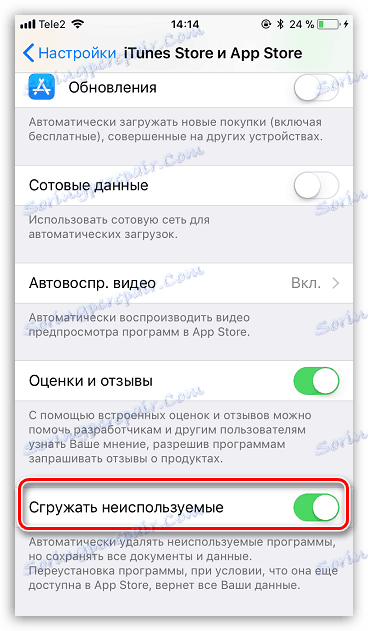
التحميل اليدوي
يمكنك بشكل مستقل تحديد البرامج التي سيتم تنزيلها من الهاتف. يمكنك القيام بذلك من خلال الإعدادات.
- افتح الإعدادات على iPhone وانتقل إلى قسم "Basic" . في النافذة التي تفتح ، حدد قسم "iPhone Storage" .
- في النافذة التالية ، ابحث عن برنامج الاهتمام وافتحه.
- اضغط على زر "تنزيل البرنامج" ، ثم قم بتأكيد نية تنفيذ هذا الإجراء.
- قم بتوصيل iPhone بجهاز الكمبيوتر الخاص بك ، ثم ابدأ تشغيل iTools. عندما يكتشف البرنامج الجهاز ، في الجزء الأيسر من النافذة ، انتقل إلى علامة التبويب "التطبيقات" .
- إذا كنت تريد إجراء حذف انتقائي ، أو على يسار كل منهما ، فحدد الزر "حذف" ، أو حدد المربع على يمين كل رمز ، ثم حدد "إزالة" في أعلى النافذة.
- هنا يمكنك التخلص من جميع البرامج. في الجزء العلوي من النافذة ، بالقرب من عنصر "الاسم" ، ضع مربع الاختيار ، وبعد ذلك سيتم تمييز كل التطبيقات. انقر على زر "حذف" .
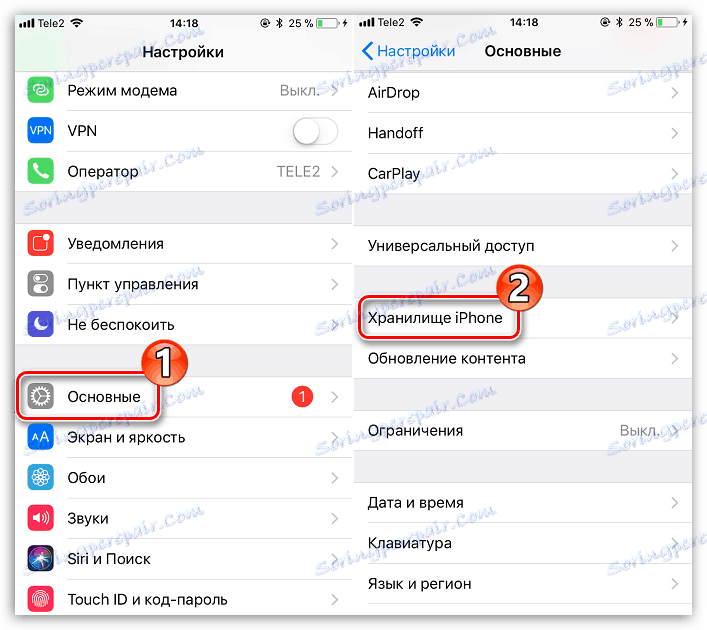
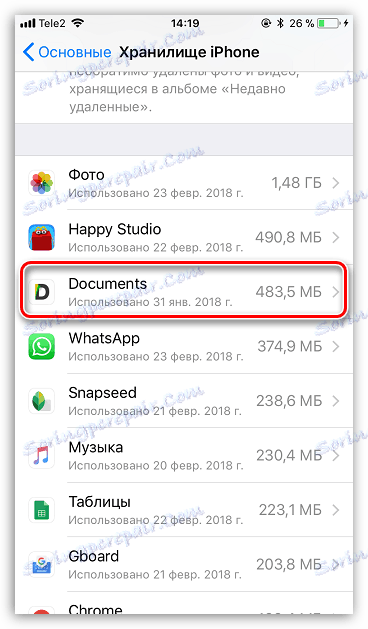
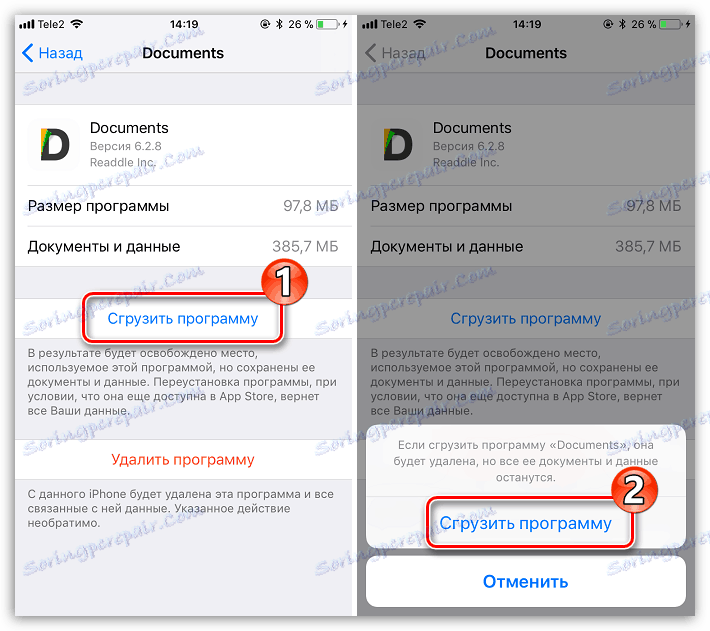
الطريقة الرابعة: الحذف الكامل للمحتوى
لا يوفر جهاز iPhone القدرة على حذف جميع التطبيقات ، ولكن إذا كان هذا هو ما تحتاج إلى القيام به ، فستحتاج إلى مسح المحتوى والإعدادات ، أي إعادة ضبط الجهاز بالكامل. وبما أن هذه القضية قد نوقشت سابقا على الموقع ، فإننا لن نتناولها.
اقرأ المزيد: كيفية إجراء إعادة تعيين كامل على iPhone
الطريقة الخامسة: iTools
لسوء الحظ ، من اي تيونز تمت إزالة القدرة على إدارة التطبيقات. ولكن مع إزالة البرامج من خلال الكمبيوتر سوف تفعل ما يرام iTools - التماثلية من Aityuns ، ولكن مع مجموعة أوسع من الاحتمالات.
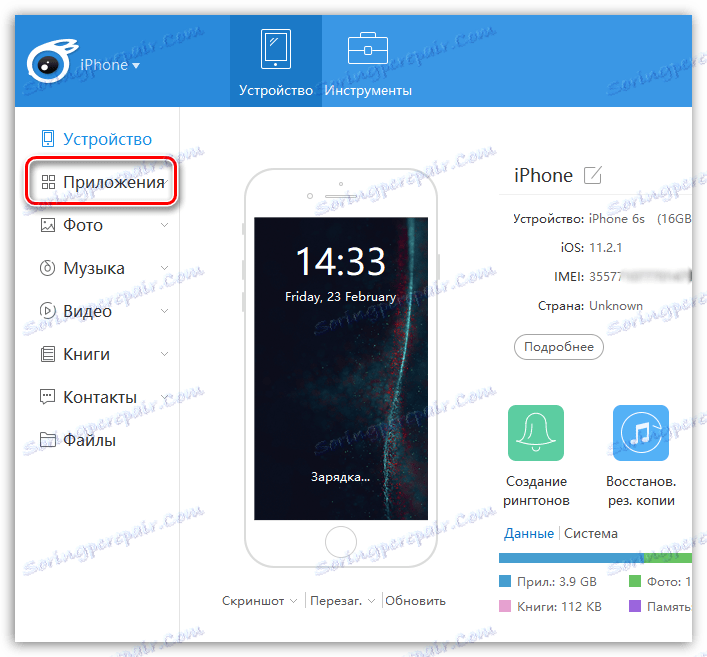
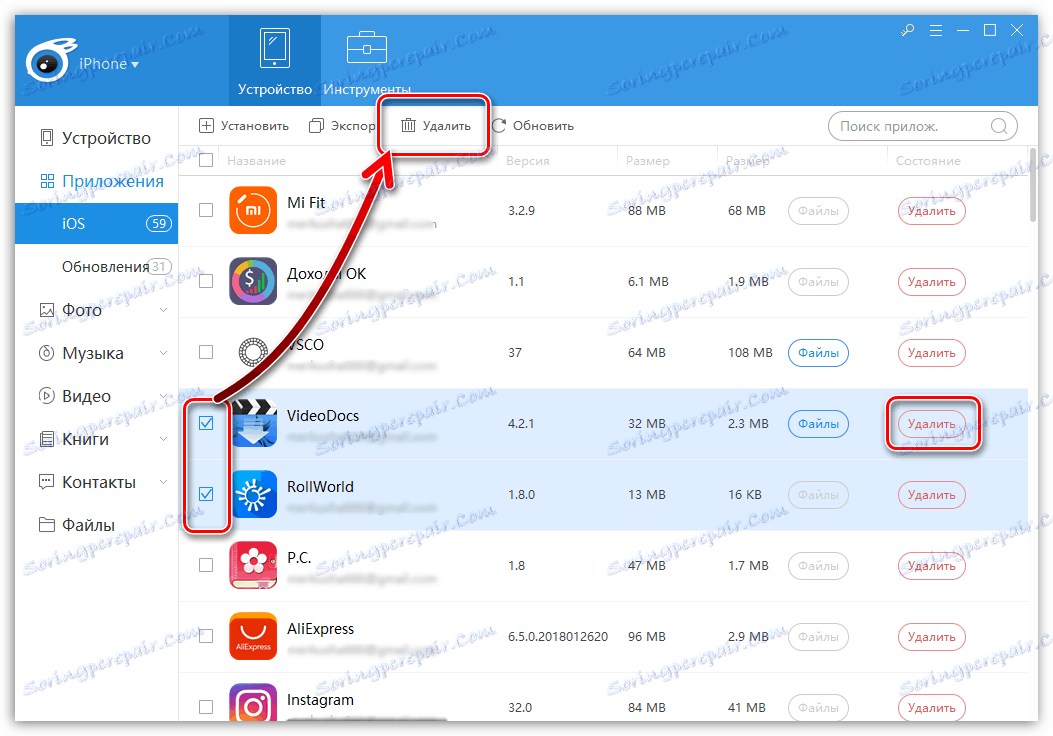
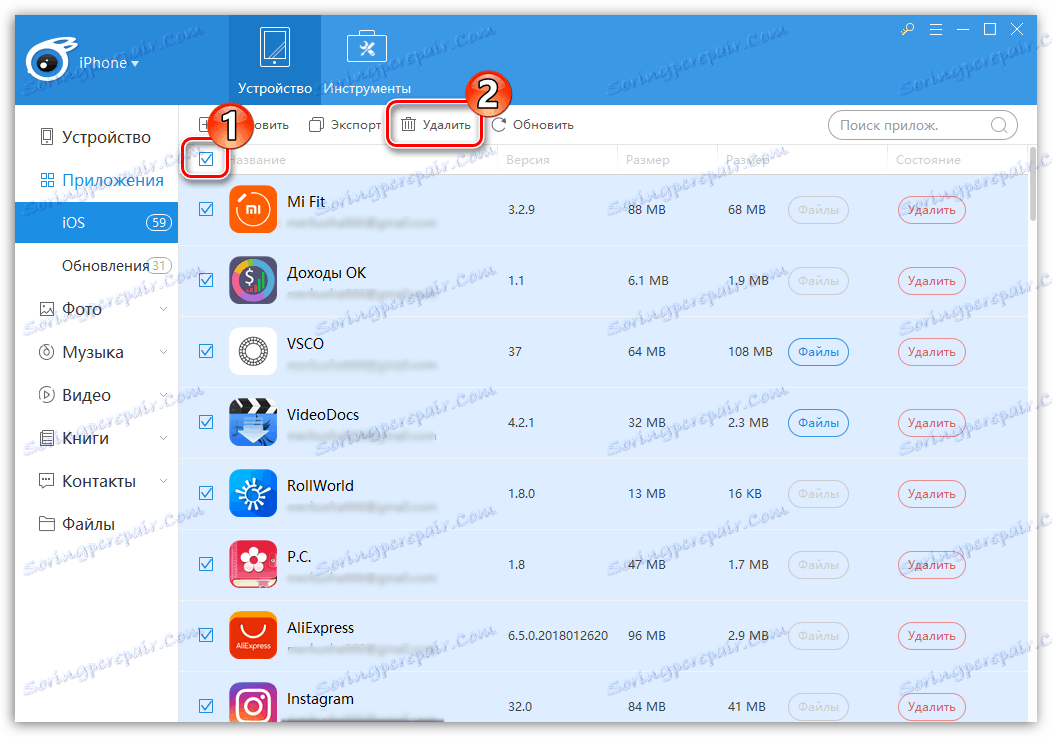
على الأقل في بعض الأحيان إزالة التطبيقات من iPhone بأي طريقة مقترحة في المقالة ثم لن تواجه نقص المساحة الحرة.